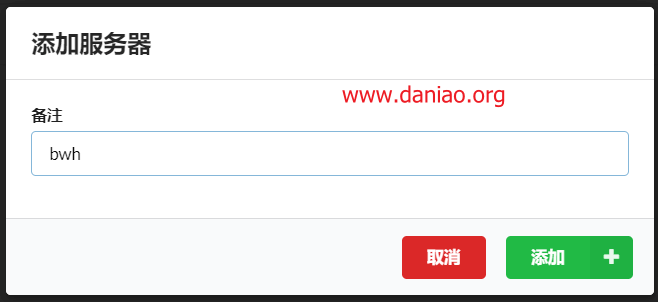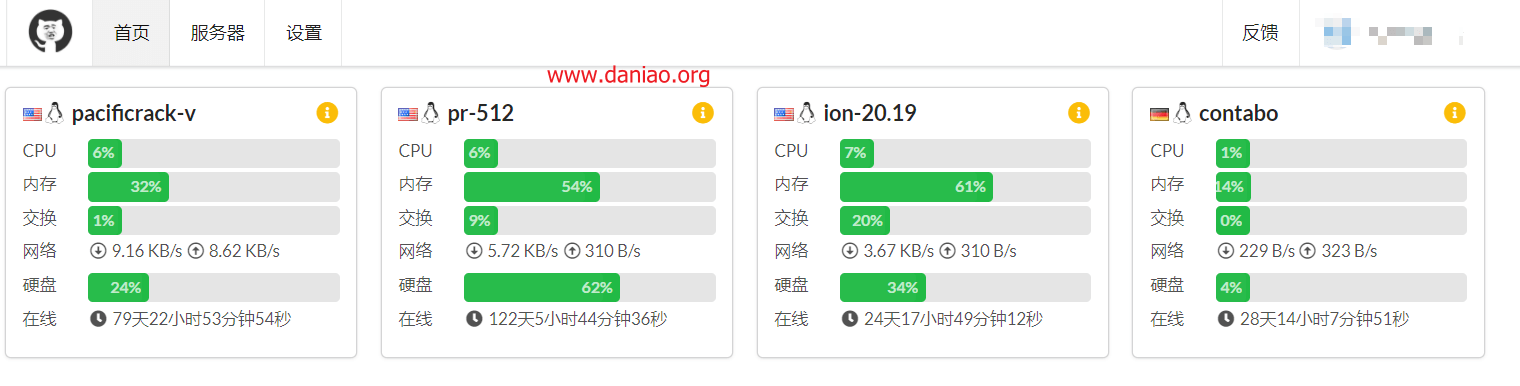说是宝塔安装其实有没有宝塔都可以安装,用宝塔安装主要是“防呆”方便一点。安装好之后,体验非常不错。

哪吒面板:服务期状态监控,被动接收,极省资源 128M 小鸡也能装 Agent(非 node-exporter 那种主动拉取的方式。)
1、简介
项目:https://github.com/naiba/nezha
演示:http://wow.4837.us/
2、准备
1)宝塔面板
2)nginx1.19
3)需要准备2个域名
4)安装好docker管理器
3、部署
1)一键安装脚本如下
- curl –L https://raw.githubusercontent.com/naiba/nezha/master/script/install.sh -o nezha.sh && chmod +x nezha.sh
- sudo ./nezha.sh
2)配置
安装面板端
脚本运行之后,我们首先需要安装面板端,然后会有一些功能需要配置。
之后,我们还需要配置<管理员 GitHub ID>以及<GitHub Oauth2 应用>,具体如下
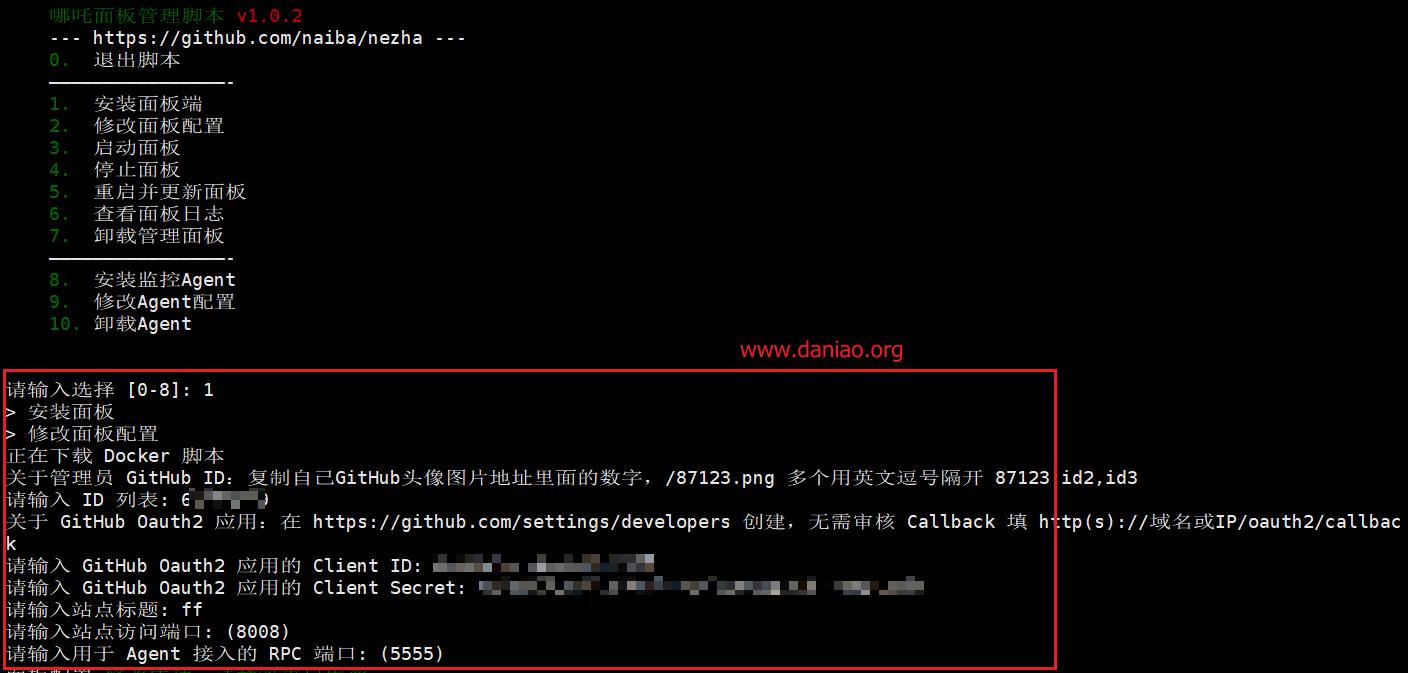

下面开始填写一些基本信息,名称随意写,看图:
 注意:默认端口是8008,所以你用IP的时候需要IP:8008这样的格式,如果你做好了“防呆”那么用域名就可以了。但是,这里推荐使用域名,因为如果你用IP登录的时候,会直接跳转到IP~~~
注意:默认端口是8008,所以你用IP的时候需要IP:8008这样的格式,如果你做好了“防呆”那么用域名就可以了。但是,这里推荐使用域名,因为如果你用IP登录的时候,会直接跳转到IP~~~
保存之后,你会得到你需要的Client ID,当然你还需要新建一个Client secrets,注意Client secrets只会显示一次,所以需要保存好。

3)配置其他信息
上面的信息配置后好,其他的信息都默认回车即可。
- 请输入站点标题: ff
- 请输入站点访问端口: (8008)
- 请输入用于 Agent 接入的 RPC 端(5555)
4)面板端配置成功
面板配置成功,就可以用<IP:8008>访问了。
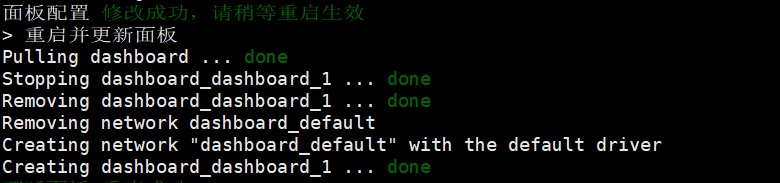
5)登录面板
登录是调用github账号,国内主机可能会出现如下错误。
- 错误信息:Post “https://github.com/login/oauth/access_token”: dial tcp: lookup github.com on 127.0.0.11:53: read udp 127.0.0.1:40397->127.0.0.11:53: i/o timeout
这是服务器请求GitHub有问题,尝试修改一下DNS服务器 /etc/resolv.conf 或者多登录几次,面板最好还是放到海外服务器。
成功登录面板后,才可以添加服务器,之后顺利安装安装监控Agent
4、添加服务器
这里以监控本机为例,我们还需要安装安装监控Agent,不过安装之前先在后台添加服务器。
1)添加服务器
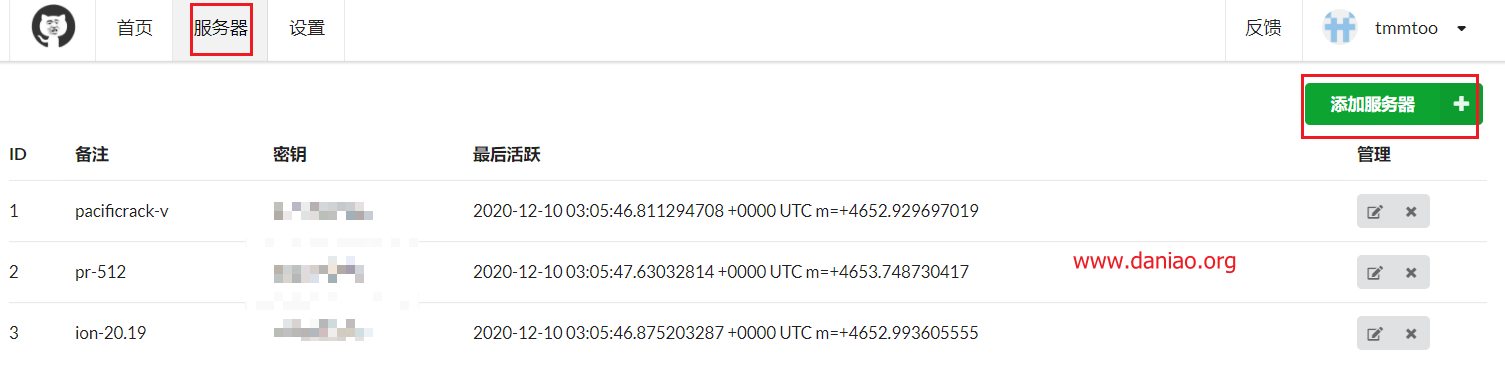
注意:添加服务器后,会自动生成ID以及密钥,这个东西是一会儿我们安装监控Agent需要用到的。
2)安装监控Agent
如果你脚本退出了,请重新运行一下脚本,注意,你需要选择“8”,也就是<安装监控Agent>
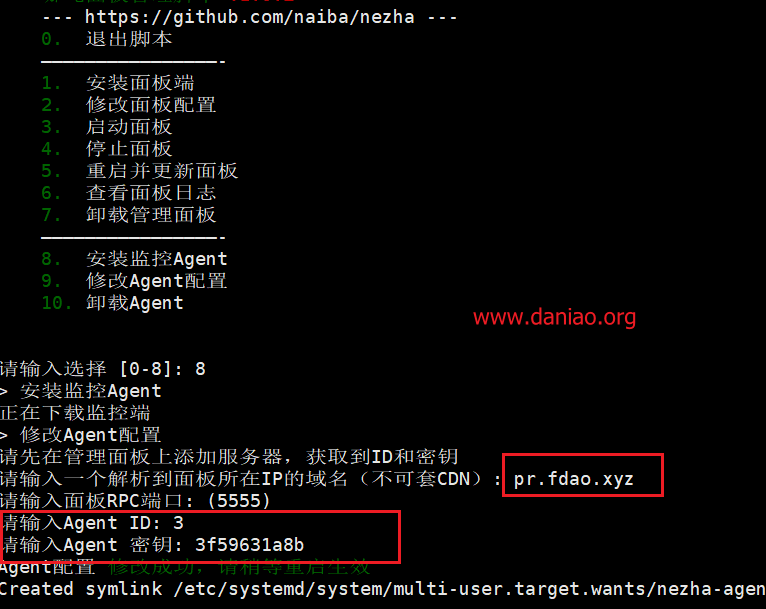
3)如果有多个服务器就要重复以上步骤,这里就略过了。
5、最后效果
1)默认主题
2)主题2

6、域名访问
如果用的宝塔最好设置一个域名来访问,具体如下。
1)注意事项
使用宝塔“防呆”或者上CDN,建议 Agent配置 跟 访问管理面板 使用不同的域名,这样管理面板使用的域名可以直接套CDN,Agent配置的域名是解析管理面板IP使用的,也方便后面管理面板迁移(如果你使用IP,后面IP更换了,需要修改每个agent,就麻烦了)
2)设置域名访问
域名请事先自己解析好~~~,具体看图:
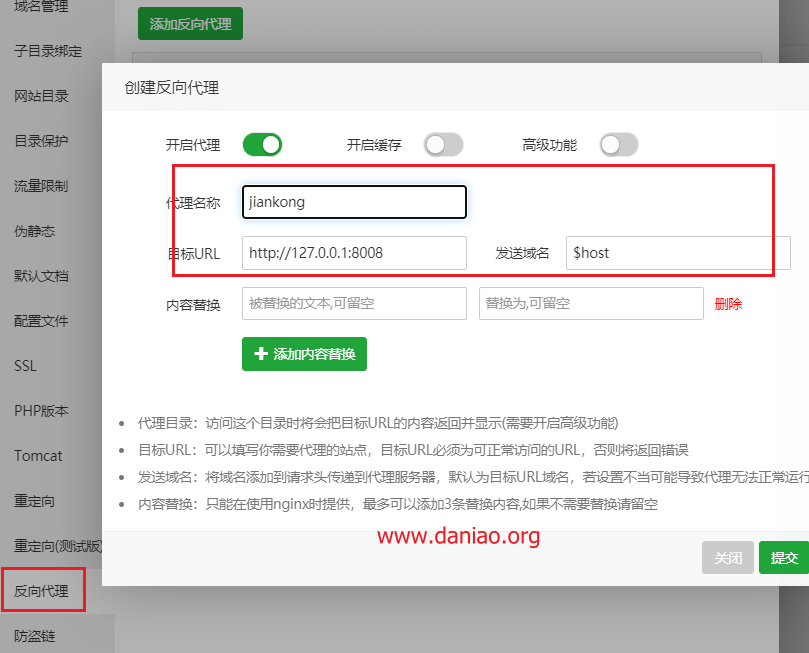
3)Nginx(宝塔):在你的 nginx 配置文件中加入以下代码
具体代码如下:
- server{
- #server_name blablabla…
- location /ws {
- proxy_pass http://ip:站点访问端口;
- proxy_http_version 1.1;
- proxy_set_header Upgrade $http_upgrade;
- proxy_set_header Connection “Upgrade”;
- proxy_set_header Host $host;
- }
- #其他的 location blablabla…
- }
不过宝塔的修改是这样的。把以下代码全部复制过去,覆盖掉原来的。
保存后,你刷新网页,会提示,可以实时获取数据,到这里表示安装和配置全部结束。
7、常见问题
1)国内服务器出现curl: (7) Failed to connect to raw.githubusercontent.com
- echo 199.232.68.133 raw.githubusercontent.com >> /etc/hosts
2)修改服务器备注后变成”离线”久恢复
在安装客户端(被监控)的服务器上执行systemctl restart nezha-agent重启程序
8、最后
没啥好说的,真是安装简单,配置方便,而且颜值也很不错。配置很低的小鸡用起来也没问题。不过,尽量用国外的主机来放置面板。
注意:如果是宝塔安装,请注意在安全中放行相关端口~~